
FineReader er et ekstremt nyttig program for å konvertere tekster fra raster til digitalt format. Det brukes ofte til å redigere abstrakter, fotografert annonser eller artikler, samt skannede tekstdokumenter. Når du installerer eller starter FineReader, kan det oppstå en feil som vises som "Ingen filtilgang".
La oss prøve å finne ut hvordan du eliminerer dette problemet og bruker tekstgjenkjenning til dine egne formål.
Slik reparerer du filtilgangsfeil i FineEader
Feilinstallasjon
Det første du må sjekke om tilgangsfeilen oppstår, er å kontrollere om antiviruset ikke er inkludert på datamaskinen. Slå av den hvis den er aktiv.
I tilfelle at problemet forblir, gjør følgende trinn:
Klikk på "Start" og høyreklikk på "Computer". Velg "Egenskaper".
Hvis du har installert Windows 7, klikker du på "Advanced System Parameters".
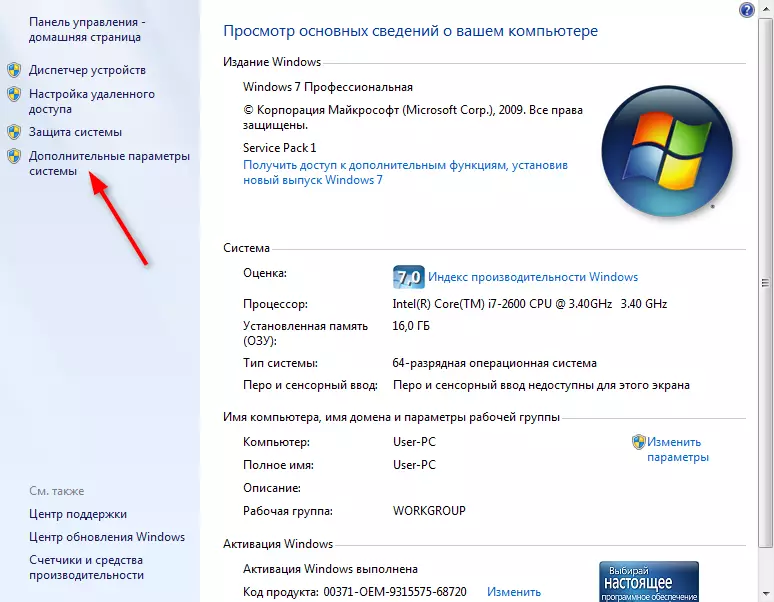
På fanen Avansert finner du Egenskaper-vinduet under onsdagsknappen og trykker på den.
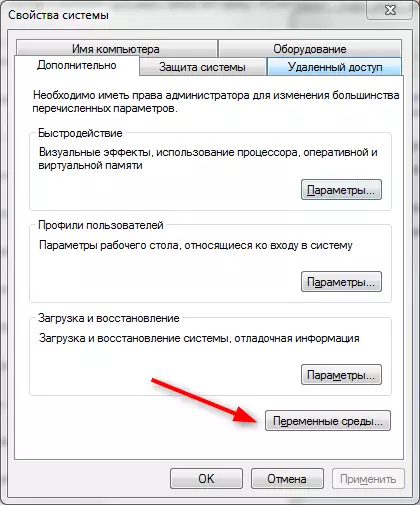
I "variable miljøvariabler markerer du TMP-strengen og klikker på Rediger-knappen.
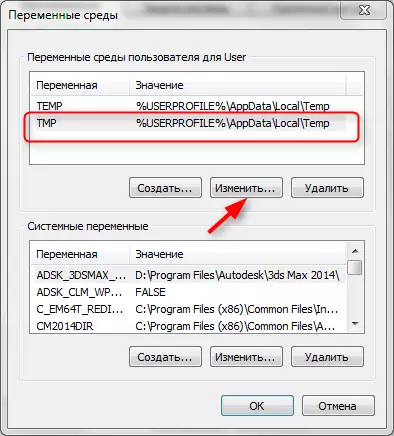
I "variabel verdi" rad, skriv C: \ Temp og klikk "OK".
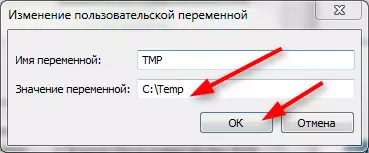
Gjør også det samme for TEMP-strengen. Klikk OK og "Apply".
Etter det, prøv å starte installasjonen igjen.
Installasjonsfil kjøres alltid på vegne av administratoren.
Feil som begynner
Få tilgang til feil når du starter, oppstår hvis brukeren ikke har full tilgang til lisensmappen på datamaskinen. Fikse det er enkelt nok.
Trykk på Win + R-tastekombinasjonen. Vinduet "Kjør" åpnes.
I tråd med dette vinduet, skriv inn C: \ Programdata \ Abbyy \ FineReader \ 12.0 (eller et annet sted hvor programmet er installert) og klikk OK.
Vær oppmerksom på versjonen av programmet. Juster den som er installert med deg.
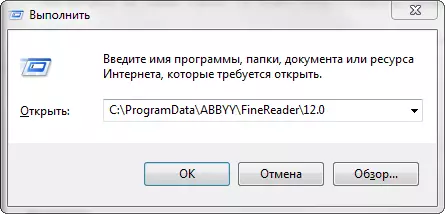
Finn mappen Lisenser i katalogen og ved å høyreklikke på den, velg "Egenskaper".
På fanen Sikkerhet i vinduet "Gruppe eller brukere" velger du "Brukere" -strengen og klikker på Rediger-knappen.
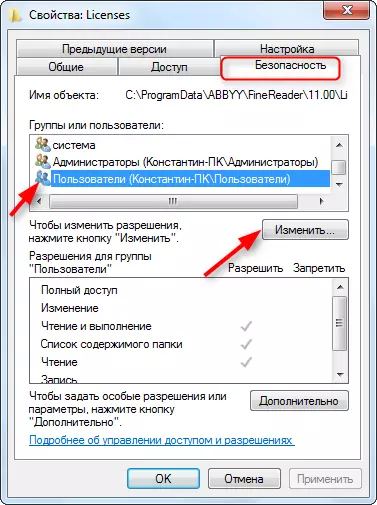
Tilordne "brukere" -strengen igjen og sett boksen ved siden av "Full Access". Klikk på "Apply". Lukk alle vinduer ved å trykke på "OK".
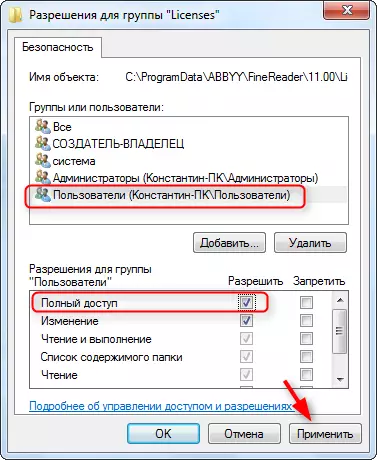
Les på vår hjemmeside: Hvordan bruke FineEader
Dermed er tilgangsfeilen fastsatt når du installerer og starterbeader. Vi håper denne informasjonen vil være nyttig for deg.
